こんにちは、Hive運営事務局です。
今日は、WEBクリエイターの方向けに、プロフィール管理ツール「HivePORT」の
アカウント作成の手順を紹介いたします。【3分で】簡単に作成可能です。
「HivePORTとは?」3つの特徴につきましては、
以下記事からご確認ください。
▼01/「顧客の知りたい」を形にした、シンプルで伝わりやすいツール
▼02/「誰に、いつまで公開するか」を制限できる安心機能つき
▼03/「選ばれた、特別な企業」と出会える新しいコミュニティ
*************************************************
【Hive PORT アカウント作成の手順】
1.[無料で新規登録]ボタンをクリック
Hive PORTのTOPページ(https://port.hive-world.com/)から、
[無料で新規登録]ボタンをクリックしてください。
※以下画像の赤枠箇所です。
※PCサイトからの作成をオススメします。
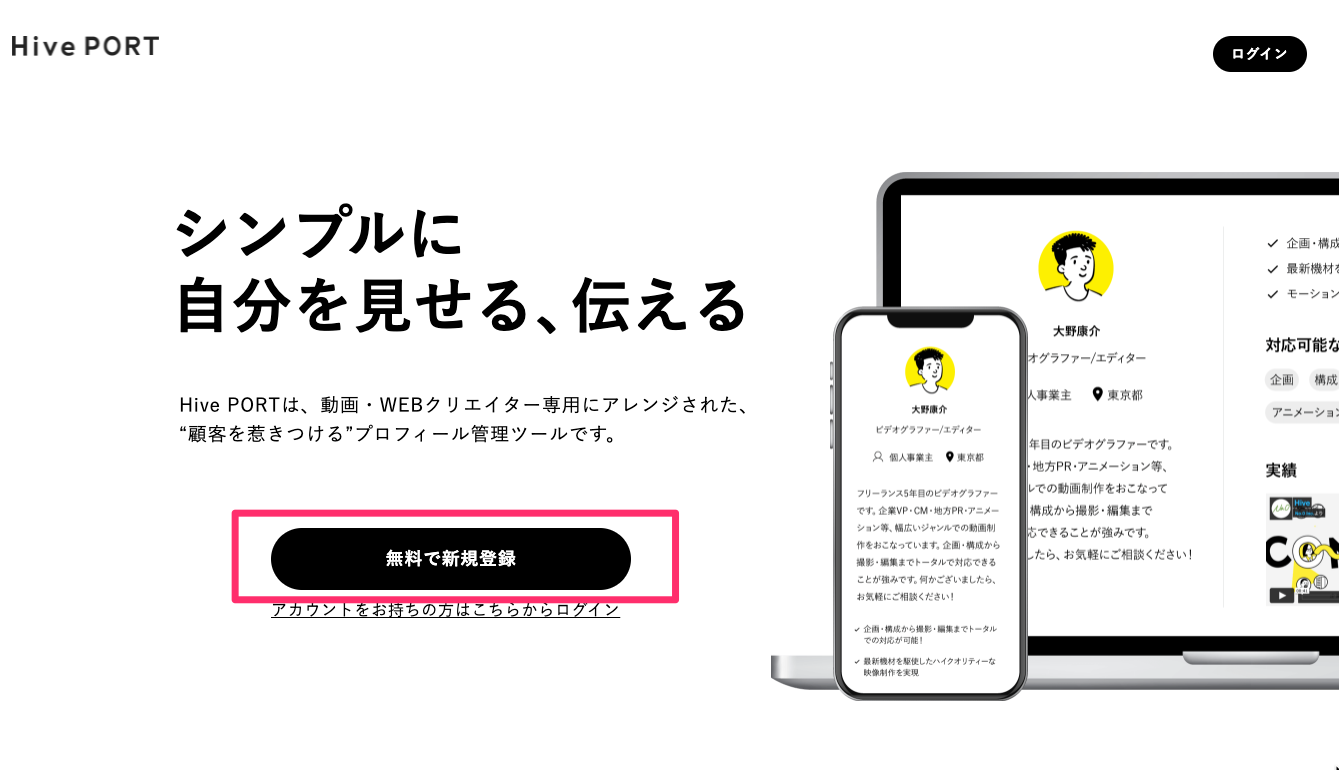
2.アカウント作成
アカウント作成は、以下画像の赤枠のメールアドレス・PASSもしくは、青枠のGoogle・Twitter・Facebook連携の2種類ありますので、選択してアカウント作成にお進みください。
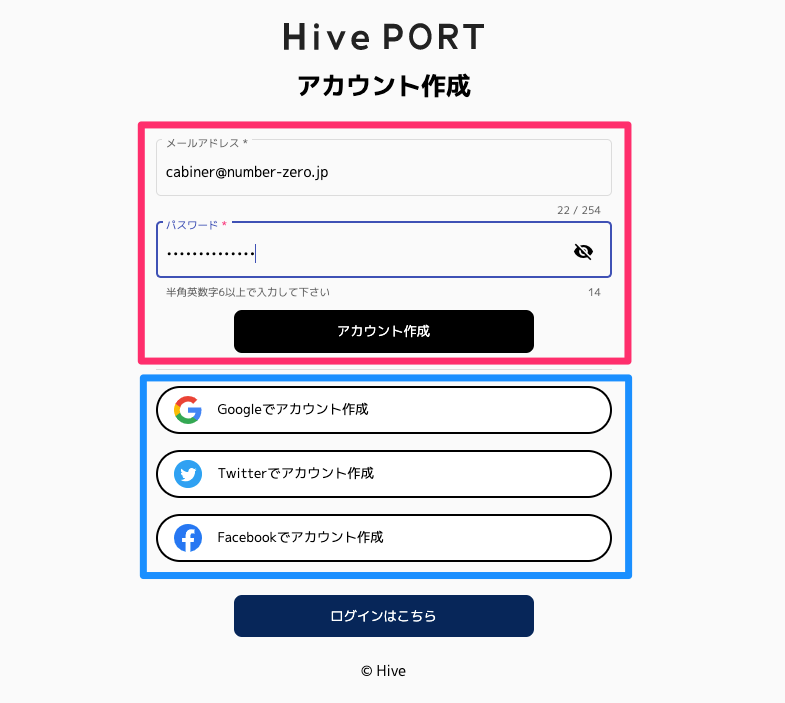
3.アカウント情報の入力
まずは必要最低限(必須項目)の情報を入力して、[アカウント作成]ボタンをクリックします。
※詳細情報の入力は、アカウント作成後のマイページから編集可能です。
▼各必須項目の補足説明
[プロフィール画像]
・メールアドレス/PASSでのアカウント作成の場合は、画像選択をお願いします。
※Google・Twitter・Facebook連携の場合は必要ないです。
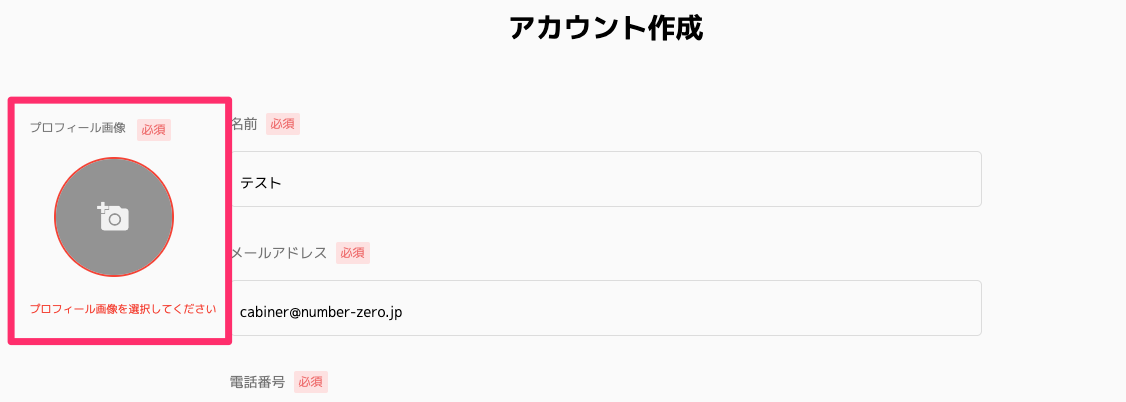
[職種]
・MAX 2職種を選択できます。
・HivePORTは、動画クリエイターとWEBクリエイターの方が利用できるツールのため、
WEBクリエイターに該当する場合は、以下画像の赤枠から選択ください。
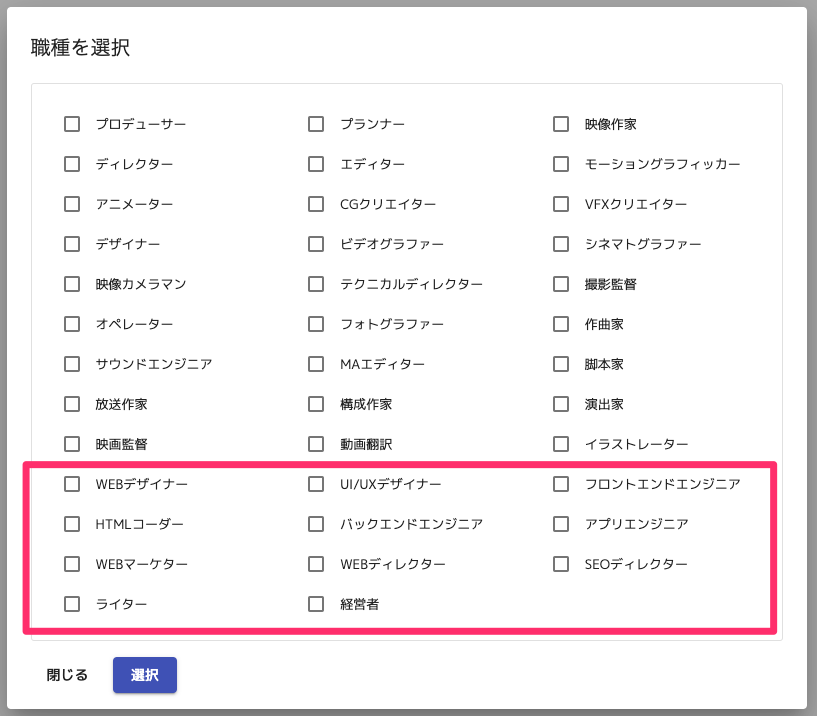
[対応可能な領域]
・お仕事で対応可能な範囲を選択ください。(複数選択可能)
・HivePORTは、動画クリエイターとWEBクリエイターの方が利用できるツールのため、
WEBクリエイターに該当する場合は、以下画像の赤枠から選択ください。
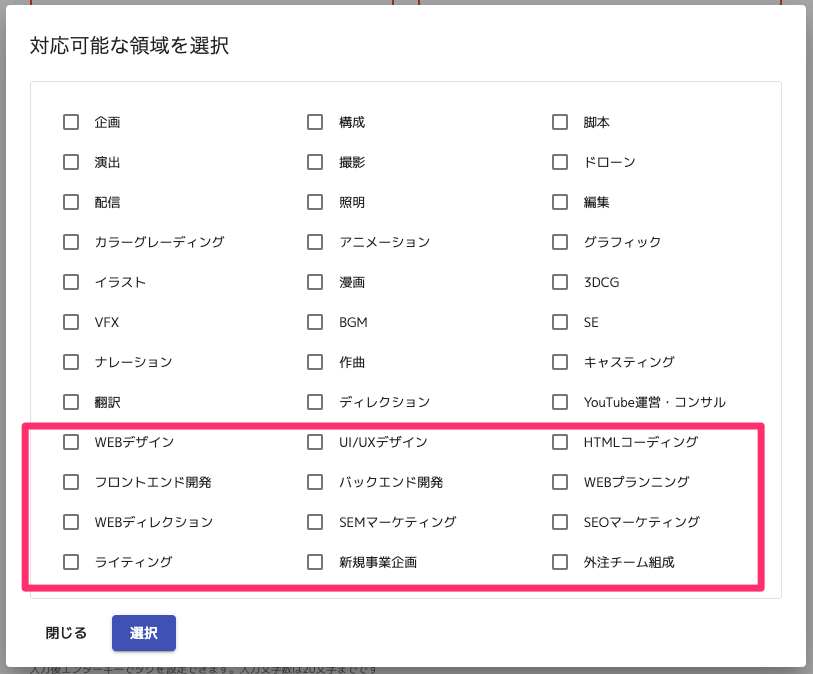
[スキル・使用ソフト・所有機材]
・テキスト入力してEnterボタンをクリックしたら、タグ登録ができます。ご自由に登録ください。
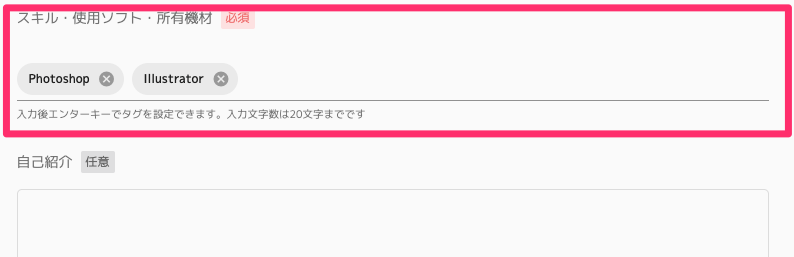
4.アカウント作成後、マイページから情報アップデート
・以下画像の赤枠のプロフィールから、情報をアップデートできます。
・青枠のプレビュー画面を見ながら、あなたの魅力が伝わるプロフィールにしていきましょう。
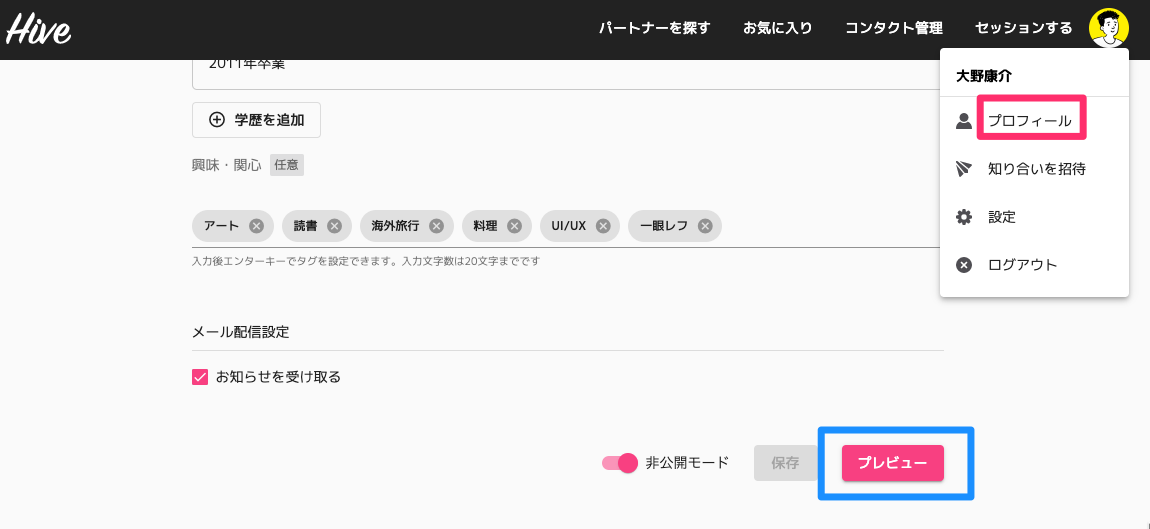
また、以下項目は必ず企業担当者が見ているのでアップデートしましょう。
[自己紹介]※画像赤枠①
[強み]※画像赤枠②
[実績]※画像赤枠③
[職歴・学歴]※画像赤枠④
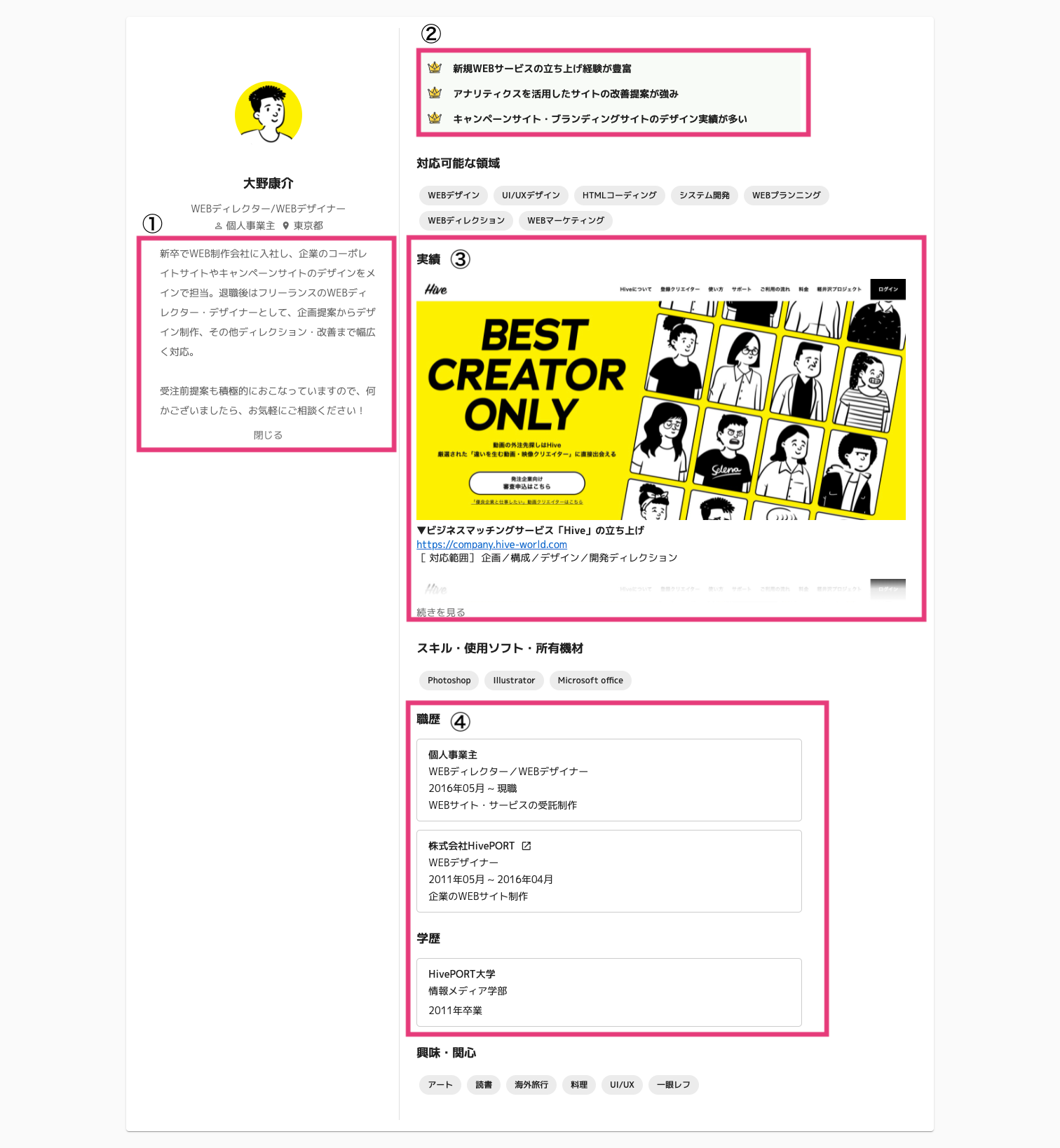
*************************************************
最後に、
【企業から面談オファーや仕事の相談が増える、プロフィールの書き方】
の記事は以下になります。是非ご参考にしてくみてください。

- 記事を書いた人Hive運営事務局
